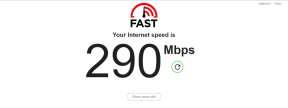Jak přeinstalovat zkušební software po uplynutí zkušebního období
Různé / / August 04, 2021
Reklamy
Většina důležitého a cenného softwaru má prémiovou verzi. Před tím ale poskytují zkušební verzi softwaru, která nám po uplynutí zkušebního období nabízí předplatné. Dnes máme s sebou průvodce Jak přeinstalovat zkušební software po uplynutí zkušební doby. Takže bez zbytečného plýtvání pojďme začít s naším kompletním průvodcem.
Software generuje záznam v registru v době instalace softwaru. Nebo, když řekneme jednoduše, když spustíte software poprvé, software Software vygeneruje soubor a uloží jej do zašifrované podoby jednotky, kterou nelze dále upravovat. Ale stále existuje spousta způsobů, jak můžete přeinstalovat tréninkový software na vašem PC.

Obsah
-
1 Jak přeinstalovat zkušební software po uplynutí zkušebního období
- 1.1 Metoda 1: NirSoft RunAsDate
- 1.2 Metoda 2: Zkušební reset 4.0
- 1.3 Metoda 3: Odebrání dat aplikace
- 1.4 Metoda 4: Použití zálohy registru
- 1.5 Metoda 5: Použijte Monitor instalace
- 2 Závěr
Jak přeinstalovat zkušební software po uplynutí zkušebního období
Metoda 1: NirSoft RunAsDate
Jedná se o software, který umožňuje zachytit jádro API zkušebního softwaru, jehož platnost vypršela spuštěním programu k datu a času, které jste určili. Software nedělá nic s původním datem a časem vašeho zařízení. Vloží pouze datum a čas do požadované aplikace.
Reklamy

Funguje na každém systému, který má Windows 2000, Windows XP, Windows Vista, Windows 7, Windows 8, Windows 10.
Metoda 2: Zkušební reset 4.0
Známý také jako Shareware nebo Demoware, nebo Trialware pomáhá prodloužit zkušební dobu jakéhokoli softwaru, ale Trial-Reset 4.0 má ve své bezplatné verzi omezené funkce. Chcete-li odemknout všechny funkce, budete si muset zakoupit licenční klíč. Jednoduše vyčistí klíč registru vygenerovaný chrániči, který obvykle nemůžete odstranit ani po odinstalování jakéhokoli softwaru.

Metoda 3: Odebrání dat aplikace
Přejděte na Místní disk C a odstraňte z počítače veškerou instalační složku.
Reklamy
Stiskněte Windows + R.
Otevřete okno a zadejte% appdata%, jak je znázorněno na obrázku.

Nyní zkontrolujte složku Appdata, pokud název softwaru existuje. pro např. zde software „SQLyog.“
Reklamy
Pokud ji najdete, zcela ji odstraňte.
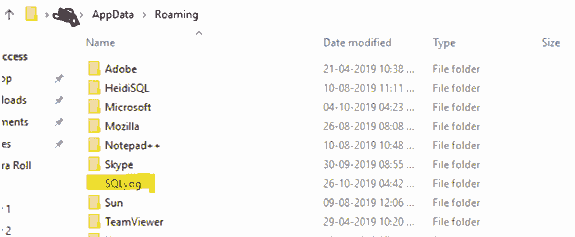
Nyní znovu stiskněte klávesu Windows + R.
V typu Run Commander Regedit.
Otevře se nové okno s názvem Editor registru.
Poté klikněte na HKEY_CURRENT_USER a klepněte na nabídku softwaru.
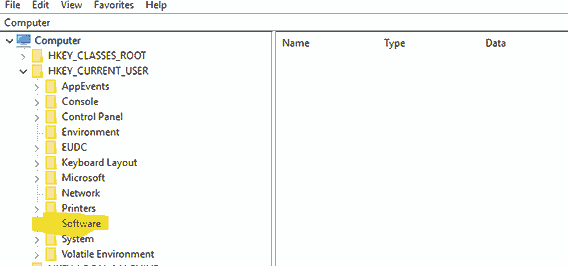
V nabídce softwaru musíte najít název softwaru, který jste odinstalovali z počítače.
Nyní odstraňte registr daného softwaru pouhým kliknutím pravým tlačítkem myši.
HKEY_LOCAL_MACHINE-> SOFTWARE & HKEY_LOCAL_MACHINE-> SOFTWARE-> WOW6432node.
Nyní restartujte počítač.
Po dokončení tohoto procesu zkuste software znovu nainstalovat.
Metoda 4: Použití zálohy registru
Postupujte podle níže uvedeného postupu: -
Otevřete vyhledávací lištu okna a zadejte „Regedit“.
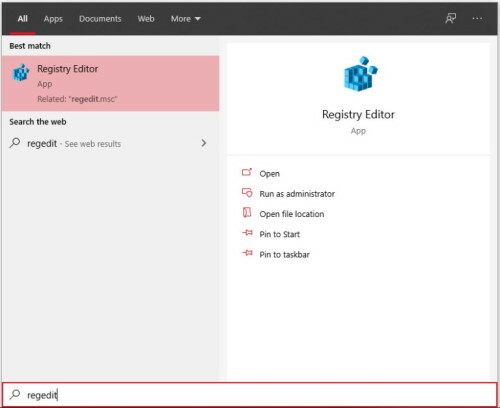
V možnosti soubor v novém okně registru a Exportovat.

Zkopírujte soubor exportu na požadované místo.
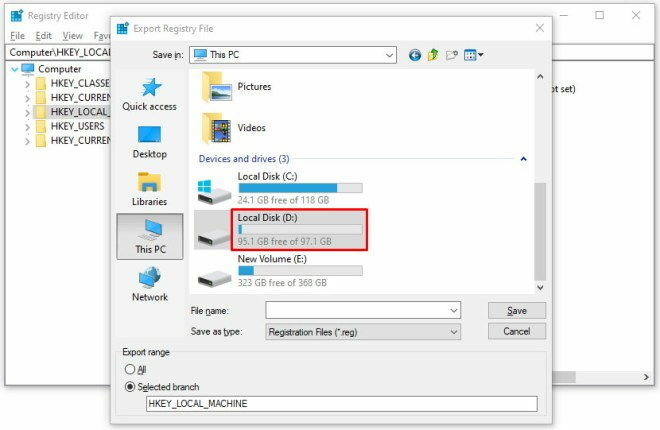
Nyní spusťte instalační proces a po dokončení instalace vyprší platnost zkušební verze.
Poté jej odinstalujte.
S pomocí otevřeného editoru registru „Regedit“.
Vyberte soubor a importujte jej.

Nyní vyberte soubor a klepněte na ok.
Metoda 5: Použijte Monitor instalace
Jedná se o velmi užitečný software, který zaznamenává všechny akce provedené instalací nebo instalací programu - přenesený soubor, změněná nebo vytvořená položka registru. Při instalaci sleduje bezplatnou zkušební verzi softwaru a když pomocí tohoto softwaru můžete po skončení zkušebního období snadno odstranit všechny soubory související s tímto softwarem.
Jedná se o některý software pro monitorování instalace: -
- Monitor instalace Mirekusoft
- Advanced Uninstaller pro
- Primo
- Celková odinstalace
- Správce programů Comodo
- ZSoft Uninstaller
- Ashampoo magické odinstalování
Závěr
Vždy je dobré koupit si prémiovou verzi místo použití bezplatné, protože ji nemusíte znovu a znovu instalovat. To je vše, co pro vás máme k Jak přeinstalovat zkušební software po uplynutí zkušebního období. Doufáme, že vám tento průvodce pomohl. Pokud máte nějaké dotazy, neváhejte a komentujte níže.
Výběr redakce:
- 5 nejlepších myší kompatibilních s Androidem v roce 2020
- Jak opravit problém se zvukem sdílení obrazovky Discord nefunguje?
- Jak opravit zpoždění Bluetooth v systému Windows 10
- Opravte, pokud nikoho neslyšíte
- Jak najít Windows 10 Spotlight Lock Screen Pictures
Rahul je student výpočetní techniky s velkým zájmem o oblast technologií a kryptoměn. Většinu času tráví buď psaním, posloucháním hudby nebo cestováním po neviděných místech. Věří, že čokoláda je řešením všech jeho problémů. Život se stává a káva pomáhá.